29.08.2015
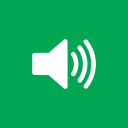 Довольно часто сталкиваюсь с задачей изменения громкости некоторых приложений в системе. Например, я всегда уменьшаю громкость встроенного флеш-проигрывателя в браузере, т.к. зачастую у меня играет радио, тем самым "заглушая" звуки уведомлений других приложений. Всегда для этих целей я использовал "Микшер громкости", встроенный во все современные операционные системы Windows. Довольно часто сталкиваюсь с задачей изменения громкости некоторых приложений в системе. Например, я всегда уменьшаю громкость встроенного флеш-проигрывателя в браузере, т.к. зачастую у меня играет радио, тем самым "заглушая" звуки уведомлений других приложений. Всегда для этих целей я использовал "Микшер громкости", встроенный во все современные операционные системы Windows.
После выхода Windows 10 в системе появилась странная особенность: после перезапуска браузера ползунки громкости возвращались в положение "по умолчанию", поэтому каждый раз приходилось их регулировать снова. Пришлось искать решение этой проблемы и решение было найдено: представляю вам Ear Trumpet – специальную утилиту, предназначенную для регулирования громкости звуков запущенных в системе приложений.
Ear Trumpet изначально была предназначена для регулировки звука в так называемых "универсальных" приложениях, т.е. приложениях, которые распространяются через магазин Windows, однако, со временем была добавлена поддержка desktop-приложений (или "приложений для рабочего стола") что сделало утилиту более нужной и гораздо более удобной, чем встроенный микшер громкости.
Пользоваться программой очень просто и ниже я расскажу как это делать: после вполне стандартной процедуры установки в области уведомлений вы увидите новый значок (см. скриншот)

По умолчанию программа настроена на поддержку только "универсальных" приложений, поэтому, для включения поддержки приложений для рабочего стола кликните по этому значку правой кнопкой мыши и установите чекбокс напротив пункта "Show Desktop Apps":

Теперь собственно можно приступить к настройке громкости звуков для всех приложений системы. Для этого запускаете необходимое вам приложение и кликаете по иконке Ear Trumpet левой кнопкой мышки:

Как вы видите из скриншота выше, у меня убавлена громкость для приложений Mozilla Firefox и KMPlayer, все остальные запущенные на этот момент приложения установлены в параметр "по умолчанию". Очень просто и удобно, не так ли?
Скачать Ear Trumpet можно вот по этой ссылке. Программа распространяется на бесплатной основе, установочный пакет "весит" немногим более 6 мегабайт. Язык программы английский, однако это не мешает ей пользоваться, т.к. никаких уведомлений от нее не бывает.
|




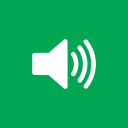 Довольно часто сталкиваюсь с задачей изменения громкости некоторых приложений в системе. Например, я всегда уменьшаю громкость встроенного флеш-проигрывателя в браузере, т.к. зачастую у меня играет радио, тем самым "заглушая" звуки уведомлений других приложений. Всегда для этих целей я использовал "Микшер громкости", встроенный во все современные операционные системы Windows.
Довольно часто сталкиваюсь с задачей изменения громкости некоторых приложений в системе. Например, я всегда уменьшаю громкость встроенного флеш-проигрывателя в браузере, т.к. зачастую у меня играет радио, тем самым "заглушая" звуки уведомлений других приложений. Всегда для этих целей я использовал "Микшер громкости", встроенный во все современные операционные системы Windows.